Képekkel vagy fényképekkel való munka során az egyik kép másra való átfedésének művelete gyakrabban használatos, mint bármely más. Ennek legkényelmesebb módja speciális programok - grafikus szerkesztők - segítségével. A képek kombinálásának eljárása nem nehéz, de az alkalmazott alkalmazástól függően a műveletek sorrendje eltérő lehet.
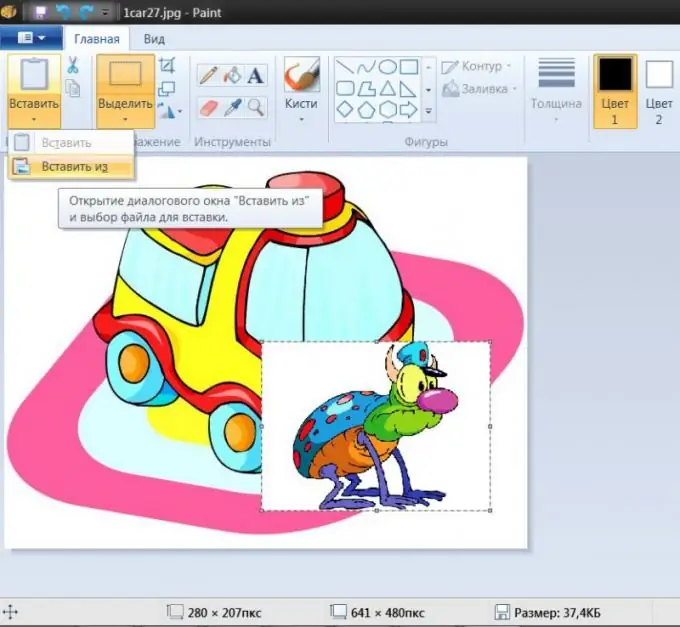
Utasítás
1. lépés
Használja például a szokásos Paint grafikus szerkesztőt, amely a Windows szoftvereszközeinek része. Indítsa el az alkalmazást, nyomja meg a Ctrl + O billentyűkombinációt, keresse meg és nyissa meg azt a képet, amelynek ennek eredményeként a háttérben kell megjelennie.
2. lépés
Nyissa meg a legördülő listát a "Beillesztés" felirattal a Festék menüben, és válassza a "Beillesztés" sort - a grafikus szerkesztő újraindítja a fájlletöltési párbeszédpanelt. Használja a második kép megkeresésére és megnyitására - a Paint az első tetejére helyezi. Beállíthatja a kép helyzetét és méretét - ezt úgy teheti meg, hogy elmozdítja a behelyezett kép körvonalán elhelyezett rögzítési pontokat. Ez a művelet csak a behelyezés után lehetséges, később nem lesz lehetséges a keretet horgonypontokkal visszaadni.
3. lépés
A kombinált képet a Ctrl + S billentyűparancs megnyomásával mentheti.
4. lépés
Ha lehetősége van az Adobe Photoshop grafikus szerkesztő használatára, ez jelentősen kibővíti a két kép kombinálásának lehetőségeit. Az alkalmazás elindítása után ugyanúgy nyissa meg a háttérképet, mint a Paint szerkesztőben - a fájlnyitás párbeszédablakot, és itt a Ctrl + O billentyűparancs hívja meg.
5. lépés
Ugyanígy nyissa meg a második képet. Ezután helyezze egy külön rétegre a háttérkép fölé. Ha mindkét kép külön ablakban van megnyitva, akkor egyszerűen húzza az egérrel a vonalat a rétegek panelről egy másik ablakba. Megteheti másként is - válassza ki a teljes képet (Ctrl + A), másolja be a kijelölt képet (Ctrl + C), lépjen egy másik ablakba, és illessze be a másolt képet (Ctrl + V). A szerkesztő mindkét esetben automatikusan létrehoz egy új réteget a beszúrt képhez.
6. lépés
Állítsa be a beillesztett kép helyzetét és méretét - nyomja meg a Ctrl + T billentyűkombinációt, majd folytassa ugyanúgy, mint a Paint szerkesztőben. Ha a Ctrl billentyűt lenyomva tartva mozgatja a rögzítési pontokat, akkor a beillesztett kép mérete arányosan változik, anélkül, hogy torzítaná a szélesség és a magasság arányát.
7. lépés
Állítsa be az előtér kép és a háttérkép keverési lehetőségeit. Az átlátszatlanságát a csúszkával állíthatja be, amely akkor jelenik meg, amikor megnyitja az Opacitás legördülő listát a rétegek panelen. Ettől a vezérlőtől balra egy másik lista található, amelyben több mint két tucat mód közül választhat a képek átfedésére.






